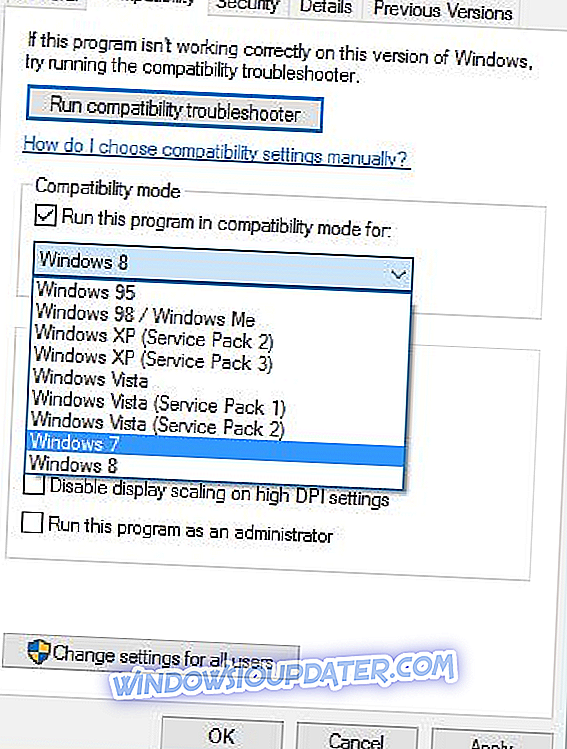3 วิธีในการแก้ไขปัญหา Halo 2 บน Windows 10
- อัปเดตเกมของคุณและระบบปฏิบัติการ Windows
- เรียกใช้ Halo 2 ในโหมดความเข้ากันได้
- ใช้การตั้งค่ากราฟิกที่ต่ำกว่า
Windows 10 เป็นระบบปฏิบัติการใหม่และเช่นเดียวกับระบบปฏิบัติการใหม่อื่น ๆ จะต้องมีปัญหาด้านความเข้ากันไม่ได้กับซอฟต์แวร์รุ่นเก่า
ผู้ใช้บางคนรายงานว่าพวกเขาไม่สามารถเปิดใช้งาน Halo 2 บน Windows 10 ได้เมื่อพูดถึงปัญหาซอฟต์แวร์เก่าและความเข้ากันได้เราจะมาดูกันว่าเราจะแก้ไขได้อย่างไร

Halo 2 เปิดตัวในปี 2004 ดังนั้นจึงคาดว่าจะมีปัญหาบางอย่างกับระบบปฏิบัติการที่เปิดตัว 14 ปีต่อมา อย่างไรก็ตามนี่คือเคล็ดลับที่จะช่วยคุณ
ขั้นตอนในการแก้ไขปัญหา Halo 2 ใน Windows 10
โซลูชันที่ 1 - อัปเดตเกมและระบบปฏิบัติการ Windows ของคุณ
ก่อนที่จะเริ่ม Halo 2 ตรวจสอบให้แน่ใจว่าเกมของคุณทันสมัยด้วยแพตช์ล่าสุด Microsoft จะไม่อัปเดต Halo 2 ในอนาคตอันใกล้นี้ แต่ก็ไม่เจ็บที่จะมีโปรแกรมแก้ไขล่าสุดเพื่อให้คุณสามารถลดปัญหาความเข้ากันได้
หลังจากคุณอัปเดตเกมแล้วให้ตรวจสอบการอัปเดตล่าสุดของ Windows หาก Microsoft พบปัญหาที่เกี่ยวข้องกับซอฟต์แวร์รุ่นเก่าเช่น Halo 2 การแก้ไขควรมีใน Windows Update ดังนั้นตรวจสอบให้แน่ใจว่า Windows 10 ของคุณเป็นรุ่นล่าสุด
ในกรณีส่วนใหญ่ปัญหาประเภทนี้ได้รับการแก้ไขโดยการอัปเดต Windows 10 และผู้ใช้รายงานผลลัพธ์ที่เป็นบวกดังนั้นคุณจึงควรปรับปรุง Windows 10 ให้เป็นประโยชน์ที่สุด
โซลูชัน 2 - เรียกใช้ Halo 2 ในโหมดความเข้ากันได้
ดังที่เราได้กล่าวไปก่อนหน้านี้ Halo 2 ได้เปิดตัวในปี 2004 ดังนั้นจึงเป็นเกมที่ค่อนข้างเก่า เช่นเดียวกับซอฟต์แวร์เก่า ๆ บางครั้งการเรียกใช้ในโหมดความเข้ากันได้ช่วยได้ ในการเริ่มเกมในโหมดความเข้ากันได้กับสิ่งต่อไปนี้:
- คลิกขวาที่ Halo 2 ช็อตคัตแล้วเลือก Properties จากเมนูบริบท
- เมื่อหน้าต่าง Properties เปิดขึ้นให้ไปที่แท็บ Compatibility
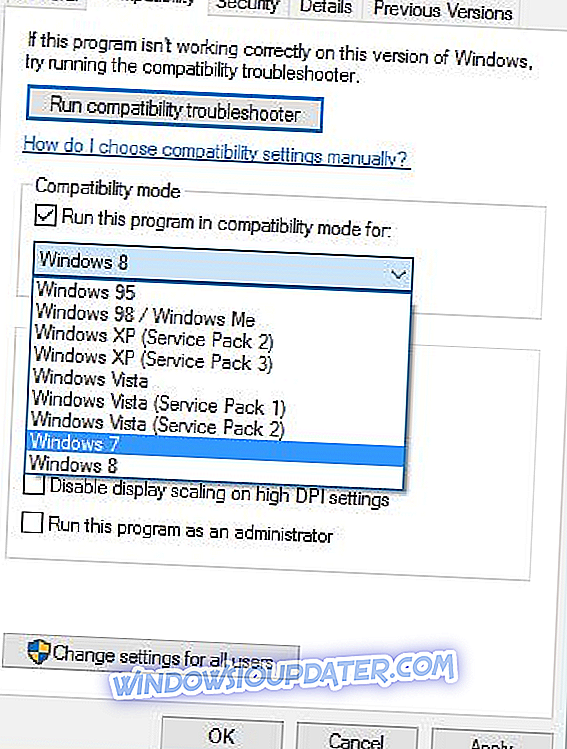
- ทำเครื่องหมายเรียกใช้โปรแกรมนี้ในโหมดความเข้ากันได้> เลือก Windows รุ่นที่เก่ากว่าจากรายการดรอปดาวน์
- บันทึกการเปลี่ยนแปลงและลองอีกครั้ง
นี่ไม่ใช่วิธีที่ดีที่สุด แต่สามารถช่วยได้ในบางกรณีดังนั้นจึงไม่เจ็บที่จะลองใช้
โซลูชันที่ 3 - ใช้การตั้งค่ากราฟิกที่ต่ำกว่า
เนื่องจากเรากำลังพูดถึงเกมที่เปิดตัวมานานกว่า 14 ปีแล้วการใช้การตั้งค่ากราฟิกต่ำจึงเป็นสิ่งจำเป็น ตัวอย่างเช่นคุณสามารถเปิดใช้งาน 'โหมดสีลดลง' และเรียกใช้เกมด้วยความละเอียดต่ำ
ในการทำเช่นนี้กลับไปที่หน้าต่างคุณสมบัติและเลือก 'โหมดสีที่ลดลง' ถ้าเป็นไปได้ให้เปิด Halo 2 ด้วยความละเอียด 640 × 480
อย่าลืมเรียกใช้เกมในฐานะผู้ดูแลระบบเพื่อให้ได้สิทธิ์ที่จำเป็นทั้งหมดในการปรับแต่งการตั้งค่า
ในกรณีส่วนใหญ่วิธีที่ดีที่สุดคือรอการอัพเดท Windows อย่างเป็นทางการที่ควรแก้ไขปัญหาความไม่ลงรอยกัน ดังนั้นตรวจสอบให้แน่ใจว่าคุณใช้ Windows รุ่นล่าสุดอยู่เสมอ
บทความที่เกี่ยวข้องเพื่อตรวจสอบ:
- ร.ต.ท. มอร์แกนคินซาโน่มาที่ Halo Wars 2 ในฐานะผู้นำเสริม
- Halo Wars ดั้งเดิมเข้าสู่พีซีผ่านทาง Steam
- วิธีแก้ไขข้อผิดพลาดทั่วไปในการติดตั้ง Halo Wars 2
หมายเหตุบรรณาธิการ: โพสต์นี้ถูกตีพิมพ์ครั้งแรกในเดือนสิงหาคม 2015 และได้รับการปรับปรุงเพื่อความสดและความถูกต้องตั้งแต่